Come creare una sostituzione di testo personalizzata in Google Documenti
Esiste una parola o una frase che digiti molto, ma è lunga e noiosa o la scrivi spesso? Correggere costantemente lo stesso errore di ortografia può essere fastidioso e può davvero rallentare la tua produttività.
Un modo per aggirare questo problema in Google Documenti è sfruttare l'utilità di sostituzione dell'applicazione. Ciò consente di digitare una particolare stringa di testo e di sostituirla automaticamente con una diversa stringa di testo. Google Documenti lo fa già con alcuni simboli e frazioni, ma puoi usarlo per semplificare leggermente la creazione del documento.
Come aggiungere una sostituzione in Google Documenti
I passaggi di questo articolo sono stati eseguiti nella versione desktop del browser Web Google Chrome, ma funzioneranno anche in altri browser Web come Firefox o Edge. Tieni presente che questa impostazione verrà applicata a futuri nuovi documenti e documenti esistenti che modifichi in Google Documenti.
Passaggio 1: accedi a Google Drive all'indirizzo https://drive.google.com e apri un documento di Google Documenti.
Passaggio 2: fare clic sulla scheda Strumenti nella parte superiore della finestra.

Passaggio 3: selezionare Preferenze nella parte inferiore del menu.
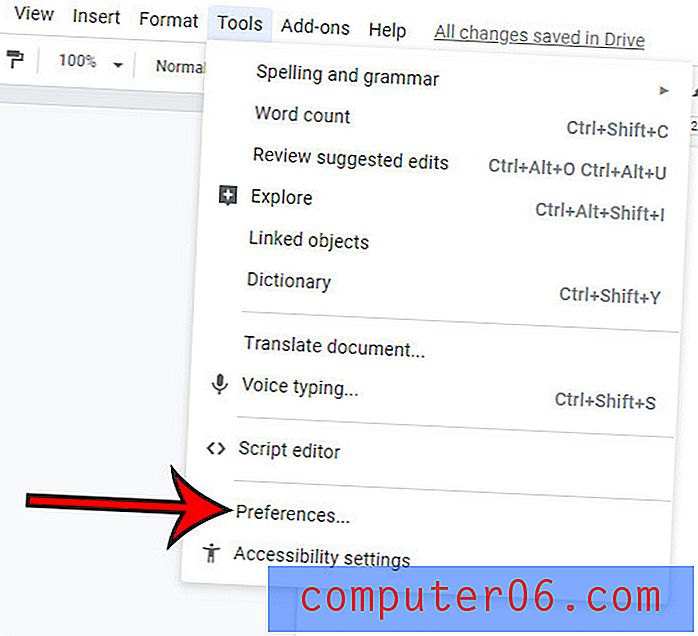
Passaggio 5: digitare la stringa di testo che si desidera digitare per eseguire la sostituzione nel campo vuoto in Sostituisci, quindi digitare la stringa di testo che si desidera che crei nel campo vuoto in Con . Fai clic sul pulsante OK quando hai finito.
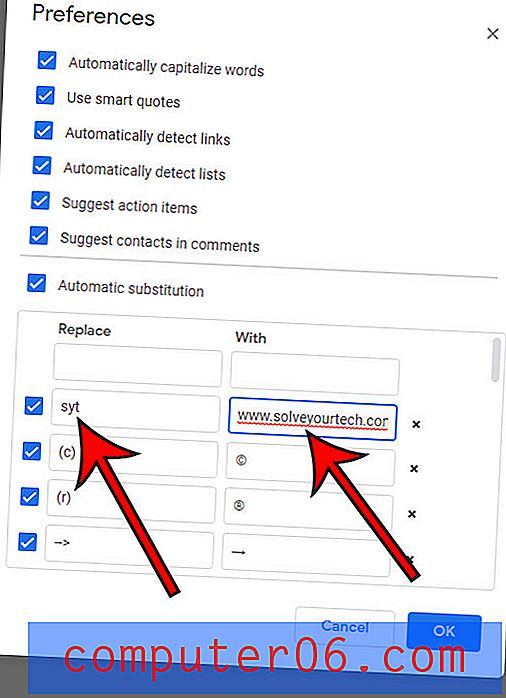
Ora, quando si digita la stringa di testo immessa in Sostituisci e si preme successivamente la barra spaziatrice, Google Documenti sostituirà automaticamente la stringa di testo immessa in Con .
Devi creare un documento con l'orientamento orizzontale? Scopri come passare alla modalità orizzontale in Google Documenti se l'orientamento verticale predefinito non soddisfa le tue esigenze.



